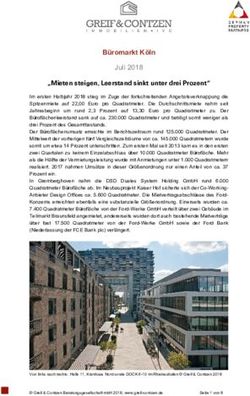Anleitung Deckblatterstellung samt Kopf- und Fußzeilen für Liegenschaftsbewertung SC - Deutsch
←
→
Transkription von Seiteninhalten
Wenn Ihr Browser die Seite nicht korrekt rendert, bitte, lesen Sie den Inhalt der Seite unten
Anleitung
Deckblatterstellung samt Kopf- und Fußzeilen
für Liegenschaftsbewertung SC
Letzte Aktualisierung am 02. Juni 2022
Immobilien. Einfach. Sicher. Bewerten.
© Sprengnetter Austria GmbH | 10.-Oktober-Straße 12 | A-9560 Feldkirchen
04276 5704 office@sprengnetter.atInhalte dieses Dokumentes
Die erste Seite des Ausdrucks (Gutachtens) der Softwarelösung Liegenschaftsbewertung SC kann
von Ihnen (Rolle Administrator) frei gestaltet werden. Dazu erstellen Sie einmalig eine Deckblatt-
Vorlage, in welcher Sie Kopf- und Fußzeilen hinterlegen können.
Mit folgenden Schritten definieren Sie Ihr persönliches Deckblatt:
1. Erstellen Sie Ihre Deckblatt-Vorlage als Word-Datei (*.doc; *.docx).
2. Speichern Sie diese in der Softwarelösung Liegenschaftsbewertung SC ab.
3. Verwenden Sie Ihre Vorlage beim Ausdruck.
Inhaltsverzeichnis
ÜBERBLICK: WELCHE SCHRITTE SIND DURCHZUFÜHREN? .................................. 3
Das sollten Sie über die Dateigröße Ihres Deckblattes wissen. ........................................................ 3
SCHRITT 1: ERSTELLUNG EINES MUSTER-DECKBLATTES SAMT KOPF- UND
FUßZEILEN ..................................................................................................................... 4
Verwendung von Makros ....................................................................................................................... 5
Makroliste .......................................................................................................................................... 5
Definition eines Deckblatt-Bildes .......................................................................................................... 7
Schritt 1 ............................................................................................................................................. 7
Schritt 2 ............................................................................................................................................. 7
Definition der Kopf- und Fußzeile ......................................................................................................... 8
Einstellungen unter Word 2016 ........................................................................................................ 8
SCHRITT 2: SPEICHERUNG .......................................................................................... 9
SCHRITT 3: ANLAGE DES DECKBLATTES IN DER SOFTWARELÖSUNG ............... 9
SCHRITT 4: AUFRUF DES DECKBLATTES BEIM AUSDRUCK .................................. 9
ADAPTIERUNG VON VORHANDENEN DECKBLÄTTERN SAMT KOPF- UND
FUßZEILEN ..................................................................................................................... 9
LÖSUNGEN ZU HÄUFIG GESTELLTEN FRAGEN (FAQ'S) ....................................... 10
Deckblatterstellung samt Kopf- und Fußzeilen für Liegenschaftsbewertung SC
© Sprengnetter Austria GmbH Seite 2 von 10Überblick: Welche Schritte sind durchzuführen?
Starten Sie Word mit einem neuen Dokument.
Erstellen Sie ein Deckblatt nach Ihren Vorstellungen. Sie können Makros (Platzhalter) ver-
wenden, um Informationen automatisiert aus hinterlegten Datenfeldern zu berücksichtigen.
Siehe Kapitel Makroliste.
Definieren Sie Ihre Kopf- und Fußzeilen (Empfehlung: Erste Seite anders).
Wichtig: Wenn Sie auf der ersten Seite ein Deckblatt definieren, müssen Sie am En-
de des erstellten Deckblattes (Cursor ans Ende der 1. Seite platzieren) einen Seiten-
umbruch (Tastenkombination Strg / Enter oder über die Menüoption Einfügen / Sei-
tenumbruch) einfügen. Wenn der Seitenumbruch nicht eingefügt wird, wird am Deck-
blatt das Inhaltsverzeichnis ausgegeben.
Wenn Sie auf der ersten Seite lediglich Ihre Kopf- und Fußzeile (ohne Deckblatt) defi-
nieren, entfällt der Seitenumbruch.
Speichern Sie diese Datei unter dem Format .doc oder .docx ab. Danach ist die Datei zu
schließen.
Legen Sie in der Wartung unter dem Eintrag Deckblatt, Kopf- und Fußzeilen mit Hilfe des Kon-
textmenüs (rechte Maustaste / Neu) ein neues Deckblatt mit einer gewünschten Bezeichnung
an.
Über den Link Datei verwenden verbinden Sie die von Ihnen erstellte Datei mit Ihrem Deckblatt
in der Softwarelösung Liegenschaftsbewertung SC.
Das sollten Sie über die Dateigröße Ihres Deckblattes wissen.
Die Dateigröße Ihres Deckblattes sollte auf keinen Fall mehr als 1.000 KB (1 MB) betragen. Ansonsten
wird die Datenbank in Mitleidenschaft gezogen und dies könnte zu Performance-Problemen führen.
In der Softwarelösung kann der Systemadministrator eine maximale Dokumentengröße für Deckblätter
festlegen. Dies verhindert, dass zu große Deckblätter eingespeichert werden. Sie finden diese Einstellung
in der Symbolleiste Produktivität / Schaltfläche .
Nachdem Sie sich als Systemadministrator eingeloggt haben, finden Sie den Eintrag Systemeinstel-
lungen vor. Im Karteireiter Einstellungen / Gruppe Systemadministrator im Eingabefeld maximale
Dokumentgröße können Sie die maximale Dokumentengröße definieren.
Wichtig: Soll eine Überprüfung der Dokumentengröße stattfinden, so ist im Eingabefeld
maximale Dokumentgröße ein Wert zu erfassen.
Deckblatterstellung samt Kopf- und Fußzeilen für Liegenschaftsbewertung SC
© Sprengnetter Austria GmbH Seite 3 von 10Schritt 1: Erstellung eines Muster-Deckblattes samt Kopf-
und Fußzeilen
1. Starten Sie Word mit einem neuen Dokument.
2. Erstellen Sie ein Deckblatt nach Ihren Vorstellungen.
3. Sie können in der Deckblatt-Vorlage Makros (Platzhalter) verwenden, um Informationen auto-
matisiert aus hinterlegten Datenfeldern zu berücksichtigen.
4. Ebenso können Sie ein Deckblatt-Bild platzieren.
5. In dieser Datei definieren Sie auch Ihre Kopf- und Fußzeilen.
Nachdem Sie alle Schritte durchgeführt haben, könnte Ihr Deckblatt z.B. so aussehen:
Ihr Logo
Ihre Firmendaten
Makros
Deckblatt-Bild
Deckblatterstellung samt Kopf- und Fußzeilen für Liegenschaftsbewertung SC
© Sprengnetter Austria GmbH Seite 4 von 10Verwendung von Makros Mit Hilfe von Makros können Sie den Inhalt von Datenfeldern automatisch übernehmen. Sie erspa- ren sich die Anpassung im Text, da etwaige Änderungen bei den Eingabefeldern im Ausdruck auto- matisch übernommen werden. Makroliste Folgende Makros stehen Ihnen für die Textverarbeitung zur Verfügung: Bewertung Kundentyp [K01] Kundennummer [K02] Kundenname [K03] Kunde Adresse [K04] Kunde Plz [K05] Kunde Ort [K06] Kunde Nation [K07] Liegenschaft Einlagezahl [L01] Liegenschaftsbezeichnung [L02] Liegenschaftszuordnung [L03] Liegenschaft Bezirksgericht [L04] Liegenschaft Grundbuch [L05] Liegenschaft Adresse [L06] Liegenschaft Plz [L07] Liegenschaft Ort [L08] Liegenschaft Nation [L09] Liegenschaftskennung [L10] Liegenschaftsstichwörter [L11] Bewertungsstichtag [B01] Neubewertungsstichtag [B02] Bewertung Preisbasis [B03] Bewertung Aktenzahl [B04] Bestätigungsstatus [B05] Bewertungsstichwörter [B14] Benutzer Name [U01] Benutzer Rolle [U02] Benutzer Institut [U03] Benutzer Adresse1 [U04] Benutzer Adresse2 [U05] Benutzer Telefon [U06] Deckblatterstellung samt Kopf- und Fußzeilen für Liegenschaftsbewertung SC © Sprengnetter Austria GmbH Seite 5 von 10
Benutzer Email [U07] Benutzer Windowskonto [U08] Sachwert der Bewertung [S01] Summe Bodenwerte [S02] Summe Bauwerte [S03] Ertragswert der Bewertung [S04] Summe Lasten [S05] Summe Rechte [S06] Verkehrswert der Bewertung [S07] Belehnwert intern der Bewertung [S08] Belehnwert Solvabilität der Bewertung [S09] Bruttorendite der Bewertung [S10] Vergleichswert der Bewertung [S11] Belehnwert in % [S12] Verkehrswert nach Fertigstellung [S13] Datum nach Fertigstellung [S14] Marktwert pro m² Nutzfläche [BM01] Kaufpreis pro m² Nutzfläche [BM02] Kaufpreis Abweichung zu Marktwert [BM03] Kaufpreis Abweichung zu Marktwert in Prozent [BM04] Rohertrag pro m² Nutzfläche pro Monat [BM05] Leerstandsquote (Leerstand) [BM07] Bruttoanfangsrendite [BM08] Nettoanfangsrendite [BM09] Rohertragsfaktor [BM10] Reinertragsfaktor [BM11] Leerstandsquote (Fläche) [BM12] Stichtag aktive Historie [H01] Verkehrswert aktive Historie [H02] Angemeldeter Benutzer Benutzer Name [AU01] Benutzer Rolle [AU02] Benutzer Institut [AU03] Benutzer Adresse1 [AU04] Benutzer Adresse2 [AU05] Benutzer Telefon [AU06] Benutzer EMail [AU07] Benutzer Windowskonto [AU08] Deckblatterstellung samt Kopf- und Fußzeilen für Liegenschaftsbewertung SC © Sprengnetter Austria GmbH Seite 6 von 10
Allgemein
Datum [SYS01]
Zeit [SYS02]
DomainUser [SYS03]
Befund/Allgemeine Daten
Eigentümer [B06]
Grundstücke [B07]
Gebäude [B08]
Roherträge [B09]
Lasten [B10]
Rechte [B11]
Vergleichsobjekte [B12]
Workflowhistorie [B13]
Lageinformation, Mikrolage [UA20]
Definition eines Deckblatt-Bildes
Am Deckblatt können Sie ein beliebiges Bild platzieren. Sie können in jedem Ihrer Gutachten ein Bild als
Deckblatt-Bild bestimmen. Dieses wird dann automatisch auf dem Deckblatt Ihres Gutachtens eingefügt.
Schritt 1
Fügen Sie am Deckblatt das Makro [DECKBLATTBILD] ein. Dieses wird dann durch das Bild ersetzt,
das Sie in der Softwarelösung innerhalb der Bewertungsebene unter den Karteireiter Bilder mit eben
diesem Makro definiert haben. Beachten Sie bitte, dass das Bild immer auf 25 % der Seitenhöhe ska-
liert wird. Es ist also wichtig, dass Sie genügend Platz nach dem Makro zur Verfügung stellen.
Schritt 2
Definition des Deckblatt-Bildes in der Softwarelösung innerhalb der Bewertungsebene unter den Kar-
teireiter Bilder. Um ein Bild für das Deckblatt zu definieren, muss die Bildbezeichnung den Begriff
"[DECKBLATTBILD]" beinhalten.
Bitte beachten Sie: Es kann nur ein Bild als Deckblatt-Bild definiert werden. Sind
mehrere definiert, dann erfolgt die Zuordnung zufällig. Verwenden Sie das Deckblatt für
eine Bewertung in der kein Bild vorhanden bzw. kein Deckblatt-Bild definiert ist, wird
das Makro nicht ausgedruckt.
Deckblatterstellung samt Kopf- und Fußzeilen für Liegenschaftsbewertung SC
© Sprengnetter Austria GmbH Seite 7 von 10Definition der Kopf- und Fußzeile
Damit der von der Softwarelösung erstellte Ausdruck mit den von Ihnen gewünschten Kopf- und Fuß-
zeilen ausgegeben wird, ist es notwendig, diese einmalig zu definieren.
Beachten Sie bitte: Die eingestellte Kopf- und Fußzeile wird auf jeder Seite des gene-
rierten Dokumentes ausgegeben.
Wichtig: Wenn Sie auf der ersten Seite ein Deckblatt definieren, müssen Sie am En-
de des erstellten Deckblattes (Cursor ans Ende der 1. Seite platzieren) einen Seiten-
umbruch (Tastenkombination Strg / Enter oder über die Menüoption Einfügen / Sei-
tenumbruch) einfügen. Wenn der Seitenumbruch nicht eingefügt wird, wird am Deck-
blatt das Inhaltsverzeichnis ausgegeben. Wenn Sie auf der ersten Seite lediglich Ihre
Kopf- und Fußzeile (ohne Deckblatt) definieren, entfällt der Seitenumbruch.
Empfehlung: 1. Seite anders
Wenn Sie die erste Seite (Deckblatt) ohne die von Ihnen definierten Kopf- und Fußzeilen ausgeben
möchten, empfehlen wir Ihnen, im Deckblatt die 1. Seite wie folgt vor einzustellen:
Öffnen Sie in Ihrem Dokument den Menüpunkt Layout / Seite einrichten / Layout / Kopf- und Fußzei-
len und aktivieren Sie die Menüoption Erste Seite anders. In diesem Fall wird die Kopf- und Fußzeile am
Deckblatt (1. Seite) nicht ausgegeben, sondern erscheint erst ab der zweiten Seite.
Einstellungen unter Word 2016
Die nötigen Einstellungen sind in Word vorzunehmen.
Vor Aufruf des Menüpunktes Einfügen / Kopf- bzw. Fußzeile, müssen Sie am Ende des erstell-
ten Deckblattes einen Seitenumbruch (Tastenkombination Strg / Enter oder über die Menüopti-
on Einfügen / Seitenumbruch) einfügen.
Aktivieren Sie anschließend den Menüpunkt Entwurf.
Jetzt können Sie Ihre gewünschte(n) Kopfzeile(n) definieren.
Um eine Grafik in die Kopfzeile einzufügen, setzen Sie den Cursor an die Stelle, wo die Grafik
erscheinen soll. Danach aktivieren Sie die Menüoption Einfügen / Bilder. Wählen Sie die ent-
sprechende Grafikdatei aus und klicken Sie anschließend auf die Schaltfläche Einfügen.
Unser Tipp: Grafiken bzw. Logos sollten immer in Tabellenform angelegt werden.
Bei Bedarf erstellen Sie auch eine Fußzeile.
Wichtig: Die Seitennummerierung Seite 1 von X wird unterstützt. Dafür verwenden Sie
bitte die Option Seitenzahl.
Wichtig: Wenn Sie auf der ersten Seite ein Deckblatt definieren, müssen Sie am Ende des er-
stellten Deckblattes (Cursor ans Ende der 1. Seite platzieren) einen Seitenumbruch (Tasten-
kombination Strg / Enter oder über die Menüoption Einfügen / Seitenumbruch) einfügen. Wenn
der Seitenumbruch nicht eingefügt wird, wird am Deckblatt das Inhaltsverzeichnis ausgegeben.
Wenn Sie auf der ersten Seite lediglich Ihre Kopf- und Fußzeile (ohne Deckblatt) definieren,
entfällt der Seitenumbruch.
Deckblatterstellung samt Kopf- und Fußzeilen für Liegenschaftsbewertung SC
© Sprengnetter Austria GmbH Seite 8 von 10Schritt 2: Speicherung
Speichern Sie die Datei unter dem Format .doc oder .docx ab. Danach ist die Datei zu schließen.
Schritt 3: Anlage des Deckblattes in der Softwarelösung
Damit die von Ihnen neu erstellte Deckblatt-Vorlage von der Softwarelösung im Ausdruck verwendet wird,
laden Sie diese einmalig in die Wartung.
Dazu öffnen Sie zunächst in der Wartung den Eintrag Deckblatt, Kopf- und Fußzeilen. Mit Hilfe
des Kontextmenüs (rechte Maustaste) rufen Sie die Menüoption Neu auf.
Erfassen Sie einen Namen für das Deckblatt.
Danach legen Sie fest, ob die Vorlage für ein Gutachten oder für den Ausdruck der Statistik
verwendet werden soll.
Danach betätigen Sie den Link Datei verwenden. Öffnen Sie die Datei, die Sie zuvor erstellt ha-
ben.
Die Meldung Datei erfolgreich geladen! zeigt Ihnen an, dass ab diesem Zeitpunkt die Deck-
blatteinstellungen samt Kopf- und Fußzeilen im System gespeichert sind.
Somit steht diese Vorlage im Druckdialog unter Kopf- und Fußzeilen zur Auswahl.
Schritt 4: Aufruf des Deckblattes beim Ausdruck
Die neu erstellte Deckblatt-Vorlage steht von nun an automatisch für den Ausdruck zur Verfügung. Sie
sehen dies im Druckdialog unter Kopf- und Fußzeile:
Adaptierung von vorhandenen Deckblättern samt Kopf- und
Fußzeilen
Über den Eintrag Deckblatt, Kopf- und Fußzeilen in der Wartung können Sie vorhandene
Deckblätter adaptieren. Dazu markieren Sie im Fenster Deckblatt, Kopf- und Fußzeilen das
gewünschte Deckblatt und über das Kontextmenü (rechte Maustaste / Als Datei speichern...)
können Sie das Deckblatt unter einem beliebigen Speicherort bzw. mit einem beliebigen Da-
teinamen aus der Softwarelösung laden.
In der abgespeicherten Datei machen Sie Ihre gewünschten Adaptierungen und schließen die
Datei.
Öffnen Sie den Eintrag Deckblatt, Kopf- und Fußzeilen in der Wartung. Im Fenster Deckblatt,
Kopf- und Fußzeilen markieren Sie das gewünschte Deckblatt und über das Kontextmenü
(rechte Maustaste / Öffnen) öffnen Sie das Fenster Deckblatt, Kopf- und Fußzeilen.
Deckblatterstellung samt Kopf- und Fußzeilen für Liegenschaftsbewertung SC
© Sprengnetter Austria GmbH Seite 9 von 10 Danach betätigen Sie den Link Datei verwenden. Öffnen Sie die Datei, die Sie zuvor adaptiert
haben.
Die Meldung Datei erfolgreich geladen! zeigt Ihnen an, dass ab diesem Zeitpunkt die Deck-
blatteinstellungen samt Kopf- und Fußzeilen inkl. Ihrer Adaptierungen im System gespei-
chert sind.
Lösungen zu häufig gestellten Fragen (FAQ's)
Grafiken am Deckblatt werden unterstützt.
Linien sowie Rahmenfarben am Deckblatt werden unterstützt.
Die Seitennummerierung Seite 1 von X wird unterstützt.
Makros funktionieren nicht
Makro in der Deckblatt-Vorlage (Datei) komplett neu eintragen (nicht überschreiben). Beach-
ten Sie bitte die Großschreibung.
Am Deckblatt soll statt Admin der Benutzername ausgegeben werden.
Wartung / Eintrag Benutzerverwaltung / Schaltfläche Suchen betätigen, dann denn gewünsch-
ten Benutzer auswählen und im Karteireiter Login / Feld Anmeldename den gewünschten Na-
men eintragen.
Beim Makro steht .
Im jeweiligen Datenfeld in der Softwarelösung Liegenschaftsbewertung SC ist kein Wert defi-
niert.
Beim Ausdruck wird beim Deckblatt das Inhaltsverzeichnis ausgegeben.
Sie müssen am Ende des erstellten Deckblattes (Cursor ans Ende der 1. Seite platzieren) ei-
nen Seitenumbruch (Tastenkombination Strg / Enter oder über die Menüoption Einfügen / Sei-
tenumbruch) einfügen. Wenn Sie auf der ersten Seite lediglich Ihre Kopf- und Fußzeile defi-
nieren, entfällt der Seitenumbruch.
Deckblatterstellung samt Kopf- und Fußzeilen für Liegenschaftsbewertung SC
© Sprengnetter Austria GmbH Seite 10 von 10Sie können auch lesen